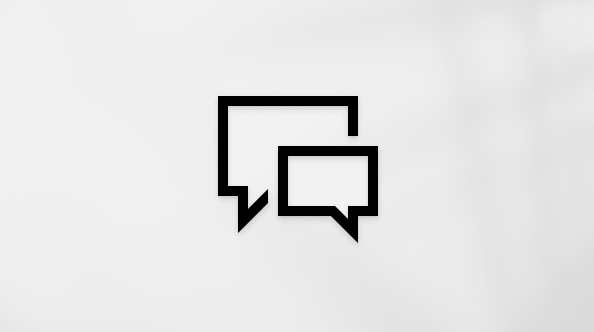Tento článek je určený pro uživatele, kteří používají program pro čtení obrazovky, jako jsou Windows Předčítání, JAWS nebo NVDA s nástroji nebo funkcemi Windows a produkty Microsoft 365. Tento článek je součástí sady obsahu Nápověda a výukový obsah o přístupnosti, kde najdete další informace o přístupnosti v našich aplikacích. Pokud potřebujete obecnou pomoc, navštivte podporu Microsoftu.
Poznámka: Outlook pro Mac informace k tomuto tématu najdete tady.
Pomocí Outlook Kalendář s klávesnicí a čtečkou obrazovky můžete procházet a procházet různá zobrazení a přesouvat se mezi nimi.
Poznámky:
-
Nové funkce Microsoft 365 se pro předplatitele Microsoft 365 vydávají postupně, takže vaše aplikace ještě nemusí tyto funkce mít. Pokud se chcete dozvědět, jak nové funkce rychleji získat, zapojte se do programu Office Insider.
-
Další informace o čtečkách obrazovky najdete v tématu Jak čtečky obrazovky fungují s Microsoft 365.
V tomto tématu
Přechod mezi zobrazeními
Přepínání mezi oknem nové události a zobrazením hlavního kalendáře
-
Stisknutím kombinace kláves Ctrl+N otevřete prázdné okno události. Fokus je na textovém poli Předmět . Uslyšíte, že se jedná o přidání názvu.
-
Pokud chcete přepnout zpět do zobrazení hlavního kalendáře, stiskněte a podržte klávesu Alt a pak opakovaně stiskněte klávesu Tab , abyste mohli cyklicky procházet aktivní aplikace. Uslyšíte názvy otevřených aplikací.
-
Až uslyšíte, že se jedná o kalendář, uvolněte klávesu Tab .
Přejděte do nastavení kalendáře.
Nastavení kalendáře můžete upravit v okně nastaveníOutlook. Můžete například nastavit pracovní dobu a pracovní dny, nastavit odpovědi mimo kancelář a definovat výchozí čas připomenutí.
-
Opakovaně stiskněte klávesu Tab nebo Shift+Tab , dokud neuslyšíte, že se jedná o karty pásu karet.
-
Opakovaně stiskněte klávesu Šipka vpravo , dokud neuslyšíte, že se jedná o zobrazení.
-
Jedním stisknutím klávesy Tab přesuňte fokus na pás karet, pak opakovaně stiskněte klávesu Šipka vpravo , dokud neuslyšíte "Nastavení kalendáře", a pak stiskněte Enter. Otevře se okno Nastavení s otevřenou kartou Kalendář > Zobrazení .
-
Mezi dílčími kartami nastavení kalendáře můžete přecházet tak, že opakovaně stisknete klávesu Tab, dokud neuslyšíte, že jste na dílčí tabulce Kategorie kalendáře, a pak opakovaně stiskněte klávesu Šipka nahoru nebo Šipka dolů, dokud neuslyšíte požadovanou dílčí kartu, a stiskněte Enter.
-
Mezi nastaveními můžete přecházet pomocí klávesy Tab a Shift+Tab. Možnosti vyberete stisknutím klávesy Enter.
-
Pokud chcete uložit změny, které jste udělali v nastavení kalendáře, stiskněte opakovaně klávesu Tab , dokud neuslyšíte, že jste na tlačítku Uložit, a pak stiskněte Enter.
-
Okno Nastavení zavřete stisknutím alt+F4.
Navigace mezi hlavními zobrazeními Outlook
-
Pokud chcete přejít na Položku Pošta, stiskněte Ctrl+1.
-
Pokud chcete přejít na Kalendář, stiskněte Ctrl+2.
-
Pokud chcete přejít na Kontakty, stiskněte Ctrl+3.
-
Pokud chcete přejít na To Do, stiskněte Ctrl+4.
Použití vyhledávání
Pokud potřebujete najít nějakou možnost nebo rychle provést akci, použijte textové pole Hledat. Další informace o funkci vyhledávání najdete v článku o vyhledávání pomocí funkce Microsoft Search.
-
Vyberte položku nebo místo v kalendáři nebo události, kde chcete provést akci.
-
Do textového pole Hledat přejdete tak, že opakovaně stisknete klávesu Tab nebo Shift+Tab , dokud neuslyšíte, že jste na možnosti Hledat.
-
Zadejte hledaná slova pro akci, kterou chcete provést. Pokud chcete například přidat seznam s odrážkami, zadejte odrážky.
-
Výsledky hledání můžete procházet stisknutím klávesy Šipka dolů.
-
Až najdete požadovaný výsledek, vyberte ho stisknutím klávesy Enter a proveďte akci.
Viz také
Plánování událostí nebo schůzek v Outlooku pomocí čtečky obrazovky
Čtení žádostí o schůzku a odpovídání na ně v Outlooku pomocí čtečky obrazovky
Základní úkoly v kalendáři v Outlooku s použitím čtečky obrazovky
Nastavení zařízení pro práci s funkcemi přístupnosti v Microsoftu 365
Pomocí Outlook Kalendář s klávesnicí a čtečkou obrazovky můžete procházet a procházet různá zobrazení a přesouvat se mezi nimi.
Poznámky:
-
Nové funkce Microsoft 365 se pro předplatitele Microsoft 365 vydávají postupně, takže vaše aplikace ještě nemusí tyto funkce mít. Pokud se chcete dozvědět, jak nové funkce rychleji získat, zapojte se do programu Office Insider.
-
Další informace o čtečkách obrazovky najdete v tématu Jak čtečky obrazovky fungují s Microsoft 365.
-
1. října 2017 byla dočasně zakázána navigace v tabulce s použitím čtečky obrazovky.
V tomto tématu
Přechod mezi zobrazeními
Přepínání mezi oknem nové události a zobrazením hlavního kalendáře
-
Stisknutím kombinace kláves Ctrl+N otevřete prázdné okno události. Fokus je na textovém poli Předmět . Uslyšíte, že jste v poli Předmět, které je v režimu úprav.
-
Pokud chcete přepnout zpět do zobrazení hlavního kalendáře, stiskněte a podržte klávesu Alt a pak opakovaně stiskněte klávesu Tab , abyste mohli cyklicky procházet aktivní aplikace. Uslyšíte názvy otevřených aplikací.
-
Až uslyšíte, že se jedná o kalendář, uvolněte klávesu Tab .
Navigace v nabídce Soubor
V nabídce Soubor můžete například upravit nastavení kalendáře a nastavit odpovědi mimo kancelář.
-
Stisknutím kombinace kláves Alt+F otevřete nabídku Soubor .
-
Mezi možnostmi nabídky Soubor se můžete pohybovat tak, že opakovaně stisknete klávesu Šipka nahoru nebo Šipka dolů, dokud neuslyšíte požadovanou možnost, a pak stisknutím klávesy Enter vyberte položku nabídky nebo klávesou Tab procházejte položky na kartě.
-
Stisknutím klávesy Esc zavřete nabídku Soubor a vrátíte se do hlavního zobrazení.
Přejděte do nastavení kalendáře.
Nastavení kalendáře můžete upravit v okně možnostiOutlook . Můžete například nastavit pracovní dobu a pracovní dny a definovat výchozí čas připomenutí.
-
Pokud chcete otevřít okno možnostiOutlook , stiskněte Alt+F, T.
-
Opakovaně stiskněte klávesu Šipka dolů , dokud neuslyšíte, že se jedná o kalendář.
-
Seznamem nastavení se můžete pohybovat stisknutím klávesy Tab . Stisknutím mezerníku vyberte nastavení, které chcete změnit.
-
Pokud chcete zavřít okno možnostiOutlook a vrátit se do hlavního zobrazení, stiskněte Enter.
Přejděte do okna připomenutí.
-
Pokud chcete zobrazit všechna aktuální připomenutí, stiskněte Alt+V, M. Uslyšíte počet připomenutí.
-
Mezi připomenutími se můžete pohybovat pomocí kláves Šipka nahoru nebo Šipka dolů.
-
Stisknutím mezerníku otevřete vybrané připomenutí nebo stisknutím klávesy Esc zavřete okno připomenutí.
Navigace mezi hlavními zobrazeními Outlook
-
Pokud chcete přejít na Položku Pošta, stiskněte Ctrl+1.
-
Pokud chcete přejít na Kalendář, stiskněte Ctrl+2.
-
Pokud chcete přejít na Kontakty, stiskněte Ctrl+3.
-
Pokud chcete přejít na To Do, stiskněte Ctrl+4.
Používání funkce Řekněte mi
Pokud chcete rychle najít nějakou možnost nebo provést akci, použijte textové pole Hledat. Další informace o funkci vyhledávání najdete v článku o vyhledávání pomocí funkce Microsoft Search.
Poznámka: V závislosti na verzi Microsoft 365, kterou používáte, může být textové pole Hledat v horní části okna aplikace přejmenováno na Řekněte mi. Obojí nabízí do velké míry podobné prostředí, ale některé možnosti a výsledky hledání se můžou lišit.
-
Vyberte danou položku nebo místo v dokumentu, prezentaci nebo tabulce, kde chcete provést akci. Například v tabulce aplikace Excel vyberte oblast buněk.
-
Do textového pole Hledat můžete přejít stisknutím kombinace kláves Alt+Q.
-
Zadejte hledaná slova pro akci, kterou chcete provést. Pokud chcete například přidat seznam s odrážkami, zadejte odrážky.
-
Výsledky hledání můžete procházet stisknutím klávesy Šipka dolů.
-
Až najdete požadovaný výsledek, stiskněte klávesu Enter, abyste ho vybrali a provedli požadovanou akci.
Viz také
Plánování událostí nebo schůzek v Outlooku pomocí čtečky obrazovky
Čtení žádostí o schůzku a odpovídání na ně v Outlooku pomocí čtečky obrazovky
Základní úkoly v kalendáři v Outlooku s použitím čtečky obrazovky
Nastavení zařízení pro práci s funkcemi přístupnosti v Microsoftu 365
Pomocí kalendáře v Outlook pro iOS pomocí čtečky obrazovky VoiceOver integrované v iOSu můžete procházet různá zobrazení a přesouvat se mezi nimi.
Poznámky:
-
Nové funkce Microsoft 365 se pro předplatitele Microsoft 365 vydávají postupně, takže vaše aplikace ještě nemusí tyto funkce mít. Pokud se chcete dozvědět, jak nové funkce rychleji získat, zapojte se do programu Office Insider.
-
V tomto tématu se předpokládá, že používáte čtečku obrazovky VoiceOver, která je v iOSu integrovaná. Další informace o použití VoiceOveru najdete v tématu Přístupnost na zařízeních Apple.
V tomto tématu
Přechod mezi zobrazeními
Přejděte do nastavení Outlook a v něm.
Můžete změnit nastavení kalendáře, jako jsou oznámení a možnosti integrace kalendáře.
-
Klepněte čtyřmi prsty v horní části obrazovky. Uslyšíte, že jste na navigačním tlačítku nabídky Kalendář, které zobrazuje navigační podokno. Pokud chcete tlačítko vybrat, poklepejte na obrazovku.
-
Potahujte prstem doprava, dokud neuslyšíte, že jste na tlačítku Nastavení, a potom poklepáním na obrazovku otevřete okno Nastavení .
-
Pokud chcete přecházet mezi různými kategoriemi nastavení, potahujte prstem doleva nebo doprava, dokud neuslyšíte požadovanou kategorii, a potom ji vyberte poklepáním na obrazovku. Některá nastavení se otevřou v samostatném okně. Pokud ano, potahujte prstem doleva, dokud neuslyšíte, že jste na tlačítku Zpět, a potom se poklepáním na obrazovku vraťte do okna Nastavení .
-
Pokud chcete zavřít okno Nastavení a vrátit se do hlavního zobrazení, potahujte prstem doleva, dokud neuslyšíte, že jste na tlačítku Zavřít, a poklepejte na obrazovku.
Přepínání mezi Outlook Kalendář a Outlook Pošta
-
Pokud chcete přepnout z Outlook Pošta na Outlook Kalendář, klepněte čtyřmi prsty v dolní části obrazovky. Uslyšíte, že jste na kartě Kalendář. Poklepejte na obrazovku.
-
Pokud chcete přepnout z Outlook Kalendář na Outlook Pošta, klepněte čtyřmi prsty v dolní části obrazovky, potahujte prstem doleva, dokud neuslyšíte, že jste na kartě Pošta, a poklepejte na obrazovku.
Viz také
Plánování událostí nebo schůzek v Outlooku pomocí čtečky obrazovky
Čtení žádostí o schůzku a odpovídání na ně v Outlooku pomocí čtečky obrazovky
Základní úkoly v kalendáři v Outlooku s použitím čtečky obrazovky
Nastavení zařízení pro práci s funkcemi přístupnosti v Microsoftu 365
Pomocí kalendáře v Outlook pro Android pomocí čtečky obrazovky TalkBack integrované v Androidu můžete procházet různá zobrazení a přesouvat se mezi nimi.
Poznámky:
-
Nové funkce Microsoft 365 se pro předplatitele Microsoft 365 vydávají postupně, takže vaše aplikace ještě nemusí tyto funkce mít. Pokud se chcete dozvědět, jak nové funkce rychleji získat, zapojte se do programu Office Insider.
-
V tomto tématu se předpokládá, že používáte čtečku obrazovky TalkBack, která je součástí Androidu. Další informace o použití TalkBacku najdete v tématu Přístupnost v Androidu.
V tomto tématu
Přejděte do nastavení účtu.
-
Potahujte prstem doprava nebo doleva, dokud neuslyšíte, že jste na tlačítku Otevřít navigační panel, a potom poklepejte na obrazovku. Uslyšíte, že jste v nabídce.
-
Rychlým pohybem prstem doprava nebo doleva můžete přecházet mezi účty kalendáře. Každý účet má jedno nebo více nastavení viditelnosti, například Kalendář nebo Narozeniny. Když uslyšíte, že Talkback oznamuje něco, co nechcete zahrnout do kalendáře, například zaškrtávací políčko Zaškrtnuté, viditelnost kalendáře narozenin, poklepáním na obrazovku ji vypněte nebo znovu zapněte.
-
Pokud se chcete vrátit do kalendáře, přejděte dolů a pak doleva.
Přejděte do nastavení aplikace.
-
Nabídku Nastavení otevřete tak, že rychle potáhnete prstem doprava nebo doleva, dokud neuslyšíte, že jste na tlačítku Otevřít navigační panel, a pak poklepejte na obrazovku. Uslyšíte, že jste v nabídce.
-
Potahujte prstem doprava, dokud neuslyšíte, že jste na nastavení, a poklepejte na obrazovku. Mezi dostupnými kategoriemi nastavení můžete procházet rychlým pohybem prstu doleva nebo doprava.
-
Pokud chcete zavřít nabídku Nastavení a vrátit se do kalendáře, přejděte prstem dolů a pak doleva.
Přepínání mezi zobrazeními
-
Pokud chcete přepnout ze zobrazení Kalendář na Hledat nebo Pošta a zpátky na Kalendář poklepejte doprava nebo doleva, dokud neuslyšíte, že jste na kartě Pošta, karta Hledání nebo Kalendář, a pak poklepejte na obrazovku. TalkBack oznámí aktuálně vybrané zobrazení jako "Vybráno" následované názvem zobrazení.
Viz také
Plánování událostí nebo schůzek v Outlooku pomocí čtečky obrazovky
Čtení žádostí o schůzku a odpovídání na ně v Outlooku pomocí čtečky obrazovky
Základní úkoly v kalendáři v Outlooku s použitím čtečky obrazovky
Nastavení zařízení pro práci s funkcemi přístupnosti v Microsoftu 365
Pomocí kalendáře v Outlook na webu můžete pomocí klávesnice a čtečky obrazovky procházet různá zobrazení a přesouvat se mezi nimi.
Poznámky:
-
Nové funkce Microsoft 365 se pro předplatitele Microsoft 365 vydávají postupně, takže vaše aplikace ještě nemusí tyto funkce mít. Pokud se chcete dozvědět, jak nové funkce rychleji získat, zapojte se do programu Office Insider.
-
Další informace o čtečkách obrazovky najdete v tématu Jak čtečky obrazovky fungují s Microsoft 365.
-
Při používání aplikace Outlook na webu doporučujeme používat webový prohlížeč Microsoft Edge. Protože Outlook na webu běží ve webovém prohlížeči, liší se klávesové zkratky od klávesových zkratek v desktopové aplikaci. Například k přechodu na příkazy a z příkazů použijete místo klávesy F6kombinaci kláves Ctrl+F6. Běžné klávesové zkratky, jako je F1 (Nápověda) a Ctrl+O (Otevřít), platí také pro webový prohlížeč, a ne Outlook na webu.
-
Rozložení Outlooku na webu odpovídá nejnovějším mezinárodním standardům, které se týkají přístupné navigace pomocí klávesnice. Pokud používáte určité klávesové zkratky, které jsou specifické pro čtečku obrazovky, můžete využít kódování ARIA na stránce.
-
Pokyny související s kalendářem jsou zdokumentovány s vypnutým podoknem čtení .
-
Outlook.office.com (Outlook na webu) právě aktualizujeme. Někteří lidé už používají nový Outlook, pro jiné bude výchozím prostředím klasická verze, dokud aktualizaci nedokončíme. Další informace najdete v článku o získání pomoci s novým Outlookem na webu. Vzhledem k tomu, že pokyny v tomto tématu platí pro nové prostředí, doporučujeme vám, abyste přešli z klasického prostředí na nový Outlook. Pokud budete chtít přejít na nový Outlook, stiskněte opakovaně Ctrl+F6, dokud neuslyšíte, že jste na příkazu Vyzkoušejte nový Outlook, a pak stiskněte Enter. Pokud místo toho uslyšíte jenom to, že jste na panelu nástrojů Příkazy, znamená to, že už používáte nový Outlook.
V tomto tématu
Přepínání mezi zobrazeními
Ze zobrazení Kalendář můžete přepnout do zobrazení Pošta, Lidé nebo Soubory, do aplikaceTo Do nebo dokonce do jiné aplikace Microsoft 365.
-
Opakovaně stiskněte klávesu Tab nebo Shift+Tab , dokud neuslyšíte, že se jedná o navigační podokno, orientační bod oblasti, a pak jednou stiskněte kombinaci kláves Shift+Tab . Uslyšíte, že jste na tlačítku Kalendář.
-
Opakovaně stiskněte klávesu Šipka dolů , dokud neuslyšíte název požadovaného zobrazení nebo aplikace, a pak stiskněte Enter.
Přejděte do nastavení aplikace.
-
Podokno Nastavení otevřete tak, že opakovaně stisknete kombinaci kláves Ctrl+F6 nebo Shift+Ctrl+F6, dokud neuslyšíte,že jste na tlačítku Nastavení, a pak stiskněte Enter.
-
Opakovaně stiskněte klávesu Tab , dokud neuslyšíte, že jste na tlačítku Prohledat Outlook nastavení, a pak pomocí klávesy Šipka dolů procházejte možnosti dostupné v podokně Nastavení .
-
Pokud chcete zkontrolovat všechna nastavení Outlook, stiskněte opakovaně klávesu Šipka dolů, dokud neuslyšíte, že jste na tlačítku Zobrazit všechna nastavení Outlook, a pak stiskněte Enter. Otevře se okno Nastavení . K navigaci v okně použijte klávesu Tab, Shift+Tab a klávesu Šipka nahoru nebo Šipka dolů .
Viz také
Plánování událostí nebo schůzek v Outlooku pomocí čtečky obrazovky
Čtení žádostí o schůzku a odpovídání na ně v Outlooku pomocí čtečky obrazovky
Základní úkoly v kalendáři v Outlooku s použitím čtečky obrazovky
Technická podpora pro zákazníky s postižením
Microsoft se snaží poskytovat nejlepší možnosti práce a prostředí všem svým zákazníkům. Pokud máte nějaké postižení nebo se chcete zeptat na něco v souvislosti s přístupností, obraťte se prosím se žádostí o technickou pomoc na Microsoft Disability Answer Desk. Tým podpory Disability Answer Desk je vyškolený v používání mnoha oblíbených technologií usnadnění a může nabídnout pomoc v angličtině, španělštině, francouzštině a americkém znakovém jazyku. Kontaktní informace pro vaši oblast najdete na webu Microsoft Disability Answer Desk.
Pokud jste uživatelem ve státní správě, komerční sféře nebo velkém podniku, obraťte se prosím na enterprise Disability Answer Desk.